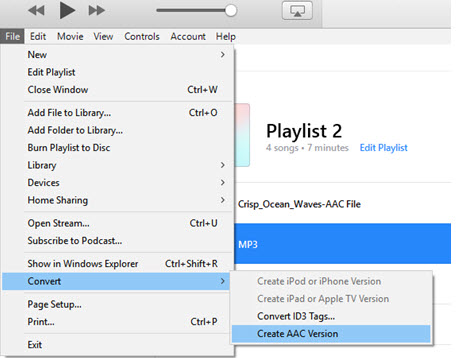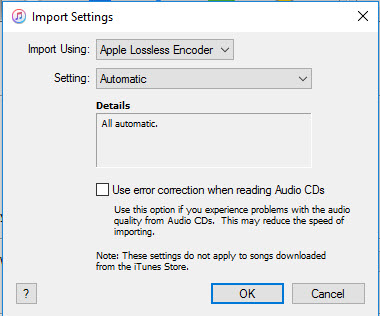Mogu ja pretvoriti WAV u MP3 u iTunes?
Da, možete pretvoriti kartoteka WAV to MP3 oblik zapisa in iTunes. WAV datoteka je bez gubitka formatu da uzima veliki prostor, a vi svibanj odlučiti da su datoteke u manje datoteke veličine tako da je potrebno pretvoriti u MP3 format. MP3 format je također svestran oblik jer se može igrati na različitim uređajima. Htjeli ste brzo jeftin način za pretvoriti WAV u MP3, možete uzeti u obzir koristeći iTunes na računalu. Ovaj članak pokazuje vam kako pretvoriti WAV u MP3 koristeći iTunes i iSkysoft iMedia pretvarač Deluxe.
- Dio 1. Kako mogu pretvoriti WAV u MP3 u iTunes?
- Dio 2. Još jedan savršen alat za pretvoriti WAV u MP3
Dio 1. Kako mogu pretvoriti WAV u MP3 na iTunes
Pretvoriti WAV datoteke u MP3 formatu na iTunes je jednostavno. Samo slijedite korake u nastavku. Ovaj vodič se odnosi na najnoviju verziju iTunes.
Korak 1: Otvorite svoj WAV datoteka sa iTunes, ili ga možete pregledavati na "Moja knjižnica" Ako već imate na iTunes.
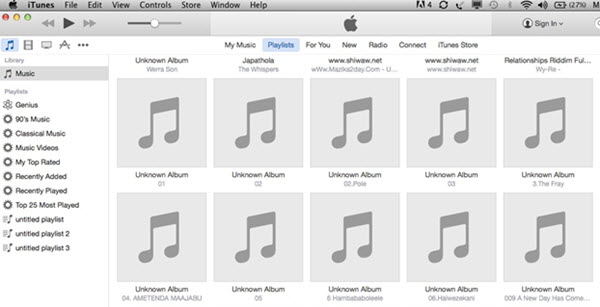
2. korak: Dalje, pravo kliknite na WAV datoteku i vidjet ćete padajući izbornik. Pomaknite se prema dolje i kliknite na "Stvori MP3 verziju" opciju.
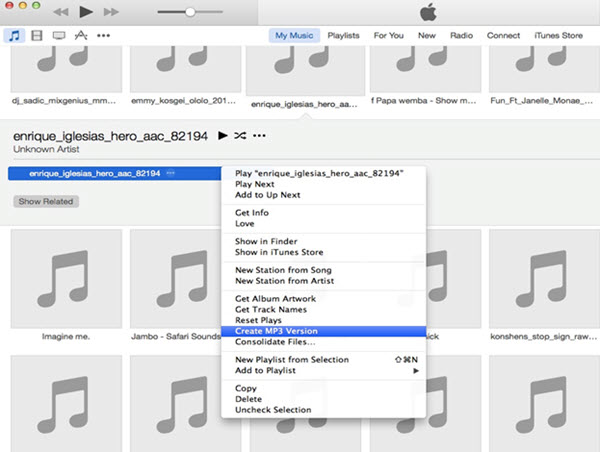
iTunes će kreirati MP3 ispune i dobit ćete obavijest kada bude završen. Alternativno, možete odabrati WAV datoteka ili datoteke i idite na "File" na glavnom izborniku. Od tamo kliknite na "Stvori novu verziju" i kliknite na "Stvori MP3 verziju" opciju.
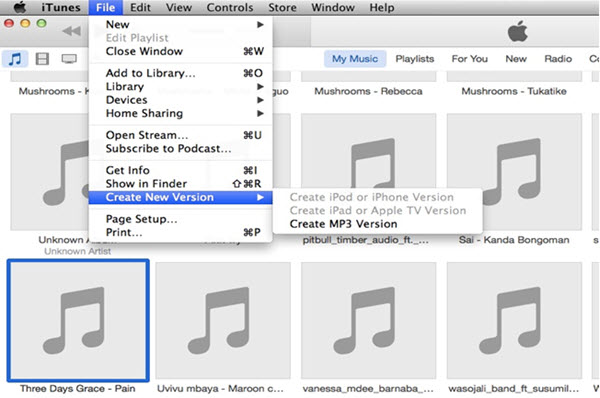
Dio 2. Još jedan savršen alat za pretvoriti WAV u MP3
Pretvoriti WAV u MP3 koristeći iTunes je jednostavan ali sporo kada imate nekoliko datoteka. Također, iTunes pretvorbe dopustiti te to preimenovati datoteke prije obraćenja. Najbolji način za pretvoriti WAV u MP3 je pomoću iSkysoft iMedia pretvarač Deluxe softver. Ovaj softver je izgrađen sa audio konverter koji pretvara sve audio formate kao što su WAV, MP3, OGG, APE, MKA, AU, FLAC, OS RH, M4A, AC3, AAC, M4R i AAC. Postupak pretvaranja datoteka uključuje prijenos datoteke, odabrati izlazni format, odaberete izlaz i konačno pretvaranje datoteka. Ovaj softver podržava batch obradu slika. Također možete pretvoriti standardni video oblik zapisa i HD formate bez gubitka kvalitete. iSkysoft iMedia pretvarač Deluxe je izgrađen sa online video preuzimanje datoteka koja podržava web stranice kao što su Facebook, Vimeo, Vevo, AoI, prijelom, točkica, YouTube YouTube, Metacafe i ostali.
Dobiti iSkysoft iMedia pretvarač Deluxe WAV to MP3 Obratitelj
- Internet podrška za pretvoriti video i audio datoteka različitih formata 150 + koliko želite.
- To je integrirana sa video editor koji riš, usjevi, rotira, dijeli i namjestiti svezak, zasićenje, ASR, svjetlinu i dodavanje efekata.
- To je izgrađen sa DVD alat koji vam omogućuje da snimanje, uređivanje i pretvoriti DVD media datoteka. To je kompatibilan sa DVD formata, a to su DVD ISO, DVD IFO, DVD disk i DVD mape.
- To je dinamičan program koji vam omogućuje pretvoriti audio i video datoteke za iOS uređaje, Android uređaja i igraća konzola PSP, PS2 XBOX i drugi.
- Sa Mac verziju možete direktno videozapisa na web-šerif položaj kao što su YouTube, Facebook i Vimeo.
- Internet podrška Windows 10, 8, 7, XP i Vidik budući da macOS podržana verzija macOS 10.12, 10.11, 10.10, 10.9, 10,8 i 10.7.
Kako to pretvoriti WAV u MP3 sa iSkysoft iMedia pretvarač Deluxe
Vodič ispod pokazuje kako to pretvoriti WAV u MP3 na oba Windows i Mac verzija iSkysoft iMedia pretvarač Deluxe.
Korak 1: Učitavanje WAV datoteke
Na Windows verziju, kliknite na "Add Files" gumb na početnom zaslonu, a moći ćete prenijeti odgovarajućim WAV datoteku. Ako koristite macOS, kliknite na "File" i zatim "Učitavanje medija datoteke" i odaberite WAV datoteku. Možete kliknuti na gumb Dodaj u i sredinom zaslona. Ovaj audio converter podržava povuci i kapi opcija kao način za prijenos datoteka.
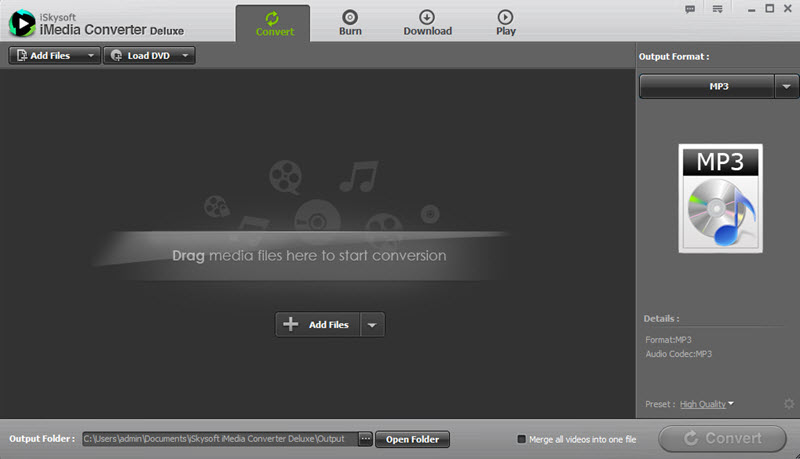
Korak 2: Odaberite izlazni Format
Nakon što ste učitali WAV datoteku, sada možete odabrati izlazni format. Na Windows, kretanje pokazivača u gornjem desnom kutu i kliknite na "Odaberite izlazni" i kliknite na opciju "Audio". Svitak dolje opcije i Marka na "MP3" formatu. Zatim izaberite izlazno odredište.

Na Mac, pomaknite se prema dolje na zaslonu i kliknite na "Odaberite izlazni" opciju. Kliknite na "Audio" i od ponuđenih mogućnosti, listati i kliknite na "MP3" formatu. Ispod "odaberite izlazni" je mogućnost odaberite izlaznu mapu za spremanje MP3 datoteku.
Korak 3: Pretvoriti WAV u MP3
Nakon što ste pravo izlazni format, sada možete kliknuti na "Convert" gumb i za Windows i macOS. Program će zatim pretvoriti WAV u MP3 formatu za nekoliko minuta, a kasnije program omogućit će vam da otvorite pretvoreni MP3 datoteku.
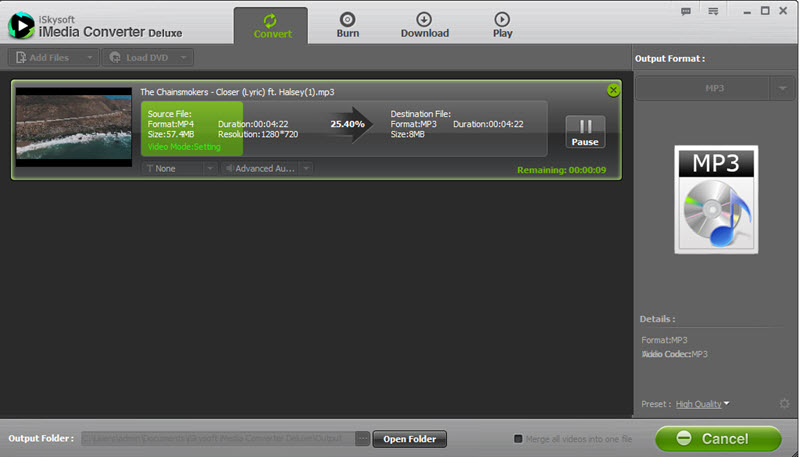
Prilično jednostavno, right? dobiti besplatnu verziju sada.